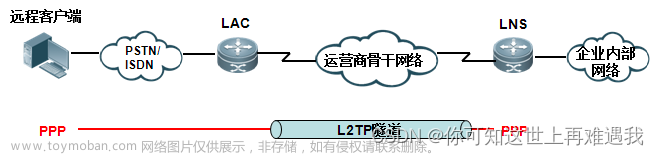本人测试环境:VMware虚拟机,系统为Ubuntu21.04。仅供验证ipsec客户端功能参考!!!
一、验证服务器
可以先通过Windows10系统来连接测试是否可以连接到目标服务器,验证服务器是否正常。

二、Ubuntu21.04配置IPsec/L2TP 客户端
1、下载并安装相关包
sudo apt-get install strongswan xl2tpd ppp lsof2、配置
(1)配置ipsec
在/etc/ipsec.conf配置文件中追加内容(将right=右侧的服务器IP替换为对应VPN服务器地址,ike,esp对应算法需与服务器保持一致,一般默认):
conn myvpn
auto=add
keyexchange=ikev1
authby=secret
type=transport
left=%defaultroute
leftprotoport=17/1701
rightprotoport=17/1701
right=服务器IP
ike=aes128-sha1-modp2048
esp=aes128-sha1在/etc/ipsec.secrets配置文件中追加以下内容(将密钥替换为对应的ipsec密钥):
: PSK "密钥"配置完后修改权限
chmod 600 /etc/ipsec.secrets(2)配置xl2tp
在/etc/xl2tpd/xl2tpd.conf配置文件中追加以下内容(lns对应的服务器IP替换为服务器地址):
[lac myvpn]
lns = 服务器IP
ppp debug = yes
pppoptfile = /etc/ppp/options.l2tpd.client
length bit = yes创建 /etc/ppp/options.l2tpd.client文件,写入以下内容(将用户名、密码替换为对应信息):
ipcp-accept-local
ipcp-accept-remote
refuse-eap
require-chap
noccp
noauth
mtu 1280
mru 1280
noipdefault
defaultroute
usepeerdns
connect-delay 5000
name "用户名"
password "密码"配置完后修改权限
chmod 600 /etc/ppp/options.l2tpd.client三、开始链接
每次连接时,都需按照以下步骤进行。
(1)创建xl2tpd控制文件
mkdir -p /var/run/xl2tpd
touch /var/run/xl2tpd/l2tp-control(2)重启ipsec、xl2tpd服务
ipsec restart
service xl2tpd restart(3)连接ipsec
ipsec up myvpn执行后会打印对应的状态信息,当最后一行打印如下信息时表示ipsec连接成功。

(4)连接L2TP
echo "c myvpn" > /var/run/xl2tpd/l2tp-control连接后通过ifconfig查看状态,如果出现如下所示的ppp网卡,则表示L2TP连接正常。
 文章来源:https://www.toymoban.com/news/detail-447906.html
文章来源:https://www.toymoban.com/news/detail-447906.html
(5)断开连接
echo "d myvpn" > /var/run/xl2tpd/l2tp-control
ipsec down myvpn至此Ubuntu21.04当作IPsec/L2TP客户端连接到服务器已完成。实测有效,仅供参考,如有错误,欢迎指正!!!文章来源地址https://www.toymoban.com/news/detail-447906.html
到了这里,关于Linux(Ubuntu21)配置IPsec/L2TP 客户端的文章就介绍完了。如果您还想了解更多内容,请在右上角搜索TOY模板网以前的文章或继续浏览下面的相关文章,希望大家以后多多支持TOY模板网!